![]()

Manual instalare
F-secure Client Security
versiunea 5.55Antivirus 1.2
|
|

F-secure Antivirus
Manual Instalare
Versiunea 1.2
Pregatit
de:
|
|
Versiunea
1.20
|
Data |
Autor |
Revizuit de 454d37e |
Ver |
#Pg |
Status |
Comentarii |
|
|
|
| ||||
|
|
| |||||
|
|
|
3. Destinatarii acestui manual
4. Checklist inainte de a incepe instalarea
7. Instalarea F-Secure Antivirus Corporate pe sisteme care au instalat deja
8. Testare instalare F-secure in mod corporate
Cuprins
1.
Introducere
2.
Scop si obiective
3.
Destinatarii acestui manual
4.
Checklist inainte de a incepe instalarea
5.
Date de contact
In
tableta Policy aratata mai sus in zona "Connection to the server" avem butonul
"Poll the server now". Lansarea acestei actiuni duce la incercarea de a stabili
o conexiune cu serverul de Antivirus. Daca reuseste inseamna ca avem
comunicatie cu serverul de Antivirus.
9.
Devirusarea
Comentarii
Cuprins
1. Introducere
2. Scop si obiective
3. Destinatarii
acestui manual
4. Checklist inainte
de a incepe instalarea.......... ..... ...... .......... ..... ...... .......... ..... ...... ..............
5. Date de contact
. Instalare pe
client
7. INSTALAREA F-SECURE ANTIVIRUS CORPORATE PE SISTEME CARE AU DEJA INSTALAT F-SECURE ANTIVIRUS IN MOD STAND-ALONE.. .......... ..... ...... .
8. Testare instalare
f-secure in mod corporate
9. devirusarea
Comentarii
Amenintarea virusilor si proliferarea lor in mediul IT din Banca creeaza riscuri majore de securitate. Sistemele infectate prezinta riscuri cum ar fi: imposibilitatea accesului la resurse soft si hard, incetiniri ale aplicatiilor bancare, dezvaluirea de informatii confidentiale prin trimiterea de email-uri la adrese aleatore, raspindirea virusilor prin email la terti cu care banca are legaturi de afaceri cu afectarea grava a imaginii bancii, etc.
Pe scurt riscurile se pot materializa in pierderi banesti si pierderi de imagine.
Este responsabilitatea majora a administratorilor de sisteme IT din Banca Transilvania ca sistemele de calcul sa fie protejate in fata acestor riscuri si amenintari.
Pentru protejarea statiilor de lucru si serverelor din Banca Transilvania
impotriva amenintarii cu virusi se va folosi incepind cu luna aprilie 2005 produsul
F-secure Anti virus Client Security de la
"F-secure Corporate".e".
Acest produs este guvernat de licenta de distributie achizitionata si nu poate fi folosit numai in interiorul Bancii Transilvania. Este atasat de asemenea fisierul original licence.txt.
Este cu desavirsire interzisa distributia si utilizarea licentelor si programelor achizitionate de banca in afara Bancii Transilvania.
Instalarea F-secure Antivirus in mod corporate are avantaje majore cum ar fi:
![]() Degrevarea informaticienilor de sarcina de a
actualize manual BD cu semnaturi.
Degrevarea informaticienilor de sarcina de a
actualize manual BD cu semnaturi.
![]() Instarea automata a BD cu semnaturi incremental.
Instarea automata a BD cu semnaturi incremental.
![]() Programarea la o anumita ora a scanarii si
aactualizarii BD cu semnaturi.
Programarea la o anumita ora a scanarii si
aactualizarii BD cu semnaturi.
![]() Rapoarte de scanare centralizate.
Rapoarte de scanare centralizate.
![]() Administrarea centralizata.
Administrarea centralizata.
Acest manual prezinta pasi de instalare a aplicatiei F-secure Client Security Antivirus
pe clientii Microsoft calculatoare
echipare cu SO Windows XP, Windows 2000 , Windows Server 2000.
Obiectivele acestui document sunt de:
![]() A prezenta o imagine
generala a functionarii produsului F-secure Anti-virus Client Security
A prezenta o imagine
generala a functionarii produsului F-secure Anti-virus Client Security
![]() A indruma utilizatorii,
intr-o secventa logica, in a instala/ seta clientii.
A indruma utilizatorii,
intr-o secventa logica, in a instala/ seta clientii.
Produsul va fi instalat pe sisteme numai de personalul autorizat (staful IT).
Aceste pachete sunt livrate pe CD cu numele F-secure Client Security Antivirus versiunea
5.
Se presupune ca persoana care va folosi acest manual are cunostinte de baza a sistemelor de operare Microsoft Windows.
In cazul in care aveti intrebari/ nelamuriri va rugam sa contactati Echipa IT HelpDesk
a Bancii Transilvania, conform procedurii standard sau pe ofiterul de securitate al
Bancii.
![]() Verifica ca exista comunicatie
cu serverul de antivirus: https://10.100.101.206:81
Verifica ca exista comunicatie
cu serverul de antivirus: https://10.100.101.206:81
![]() Stabileste statiile de lucru unde aplicatia de
client trebuie instalata si verifica sa aiba nume distincte.Numele statiilor trebuie sa fie in conformitate cu
"conventia de nume a echipamentelor IT din Banca Transilvania".
Stabileste statiile de lucru unde aplicatia de
client trebuie instalata si verifica sa aiba nume distincte.Numele statiilor trebuie sa fie in conformitate cu
"conventia de nume a echipamentelor IT din Banca Transilvania".
![]() Verifica daca aveti la
indemina fisierul ce contine cheia publica de comunicare "admin.pub".
Verifica daca aveti la
indemina fisierul ce contine cheia publica de comunicare "admin.pub".
In cazul in care observati neconcordate in ceea ce priveste acest document
de instalare si CD-ul de instalare arondat, puteti contacta pe
a.
Rulati setup.exe din directorul fscs555-sr1.exefsav5wks_corp\5.41
b. Va apare fereastra
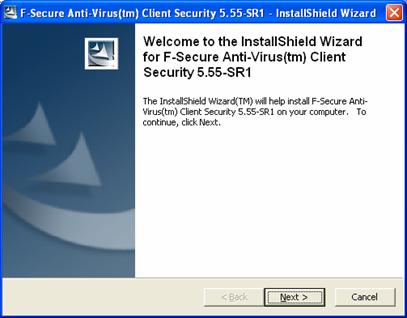
Se alege Next si incepe instalarea anti virusului
Apoi apare fereastra
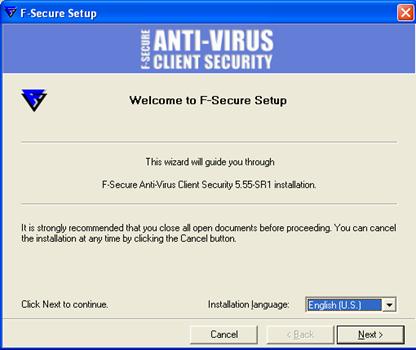
Se inchid toate aplicatiile singura care ramane va si Anti-virusul.
Se alege Installation Language" alegeti optiunea "English", OK
c.a.
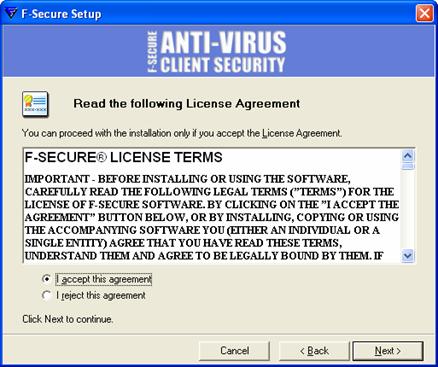
Se accepta agreementul de licenta. Alegeti Next.
|
|
Alegeti
Next.
Va
apare fereastra:
|
|
Cititi
agreementul de licenta apoi bifati optiunea "I accept the agreement" apoi Next.
Va
apare fereastra:
|
|
In
fereastra urmatoare Iintroduceti "serial
number" pe care il
aveti pe CD, apoi Next.
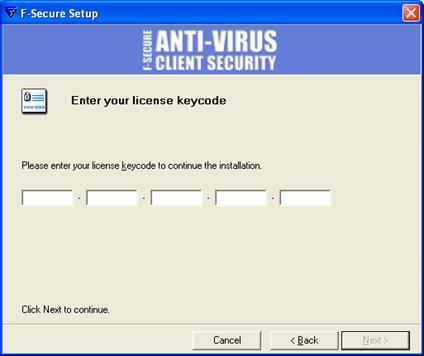
Daca "serial number" este introdus corect va apare fereastra:
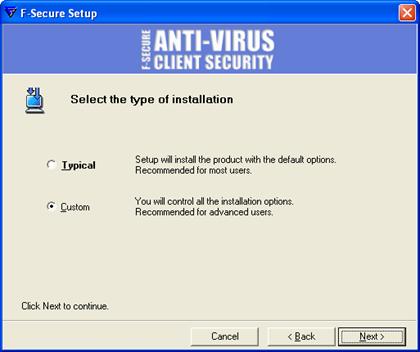
Se alege optiunea "Custom si va apare fereastra:
|
|
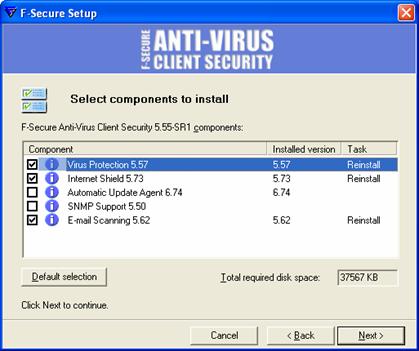
De-selectati optiunea SNMP Support 5.50 !
De-selectati optiunea Automatic F-secure BackWeb 6.31.Update Agent
6.74 BackWeb 6.31 nu trebuie instalat !
Daca instalarea se face pe un laptop se activeaza acesta optiune !
Obs1:Dupaaca instalarea
se face peste o versiune mai veche acesta alegeti Next. V va
apare fereastra:

|
|
Se alege "Keep current central management settings".
Obs2:Daca instalarea se face fara a fi instalata deja o versiune de
Anti-virus F-secure, va apare ecranul:
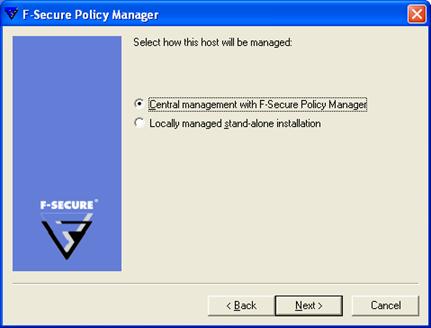
Lasati
neschimbata calea de instalare si alegeti Next. Se alege
"Central management with F-secure Policy Manager", apoi Next:

Se da calea spre directorul cu cheile publice "Admin.pub", apoi Next:
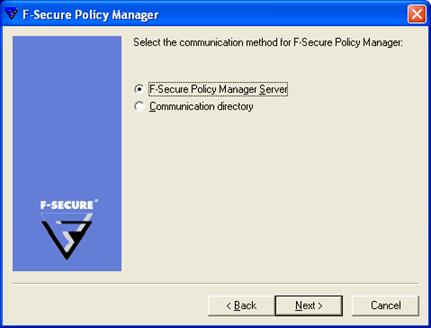
Apoi se introduce adresa serverului "F-secure Policy Manager": https://10.100.101.206:81
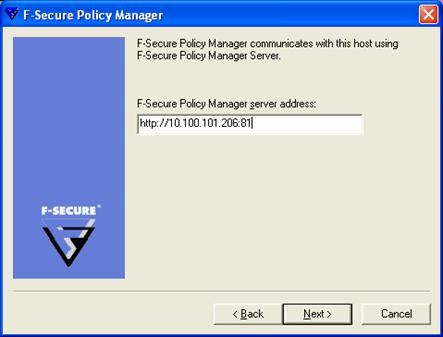
Va apare fereastra:
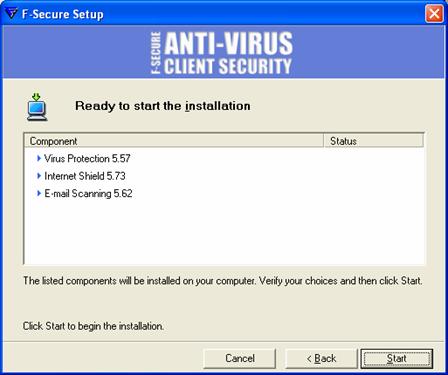
In care se observa elementele ce s-au ales a fi instalate, apoi se selecteaza "Start"
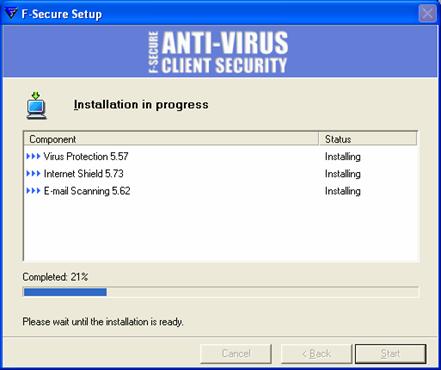
La sfirsitul instalarii se va restarta statia:
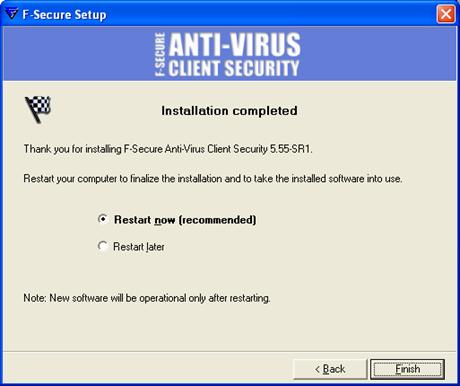
Va
apare fereastra:
|
|
Alegeti
optiunea "Centralised administration through network" apoi Next.
Va
apare fereastra:
|
|
Se
alege "Browse" si se alege calea spre fisierul admin.pub (fisierul cu cheia
publica de comunicare).
Va
apare apoi fereastra:
|
|
Se
alege apoi Next.
Va
apare fereastra:
|
|
Se alege
"F-secure management Server" si se alege
Next.
Va
apare fereastra:
|
|
Important dezactivare Firewall "Internet Shield"
imediat dupa restartarea statie de
lucru cu dublu-click pe icon-ul ![]() va apare fereastra de mia jos:
va apare fereastra de mia jos:
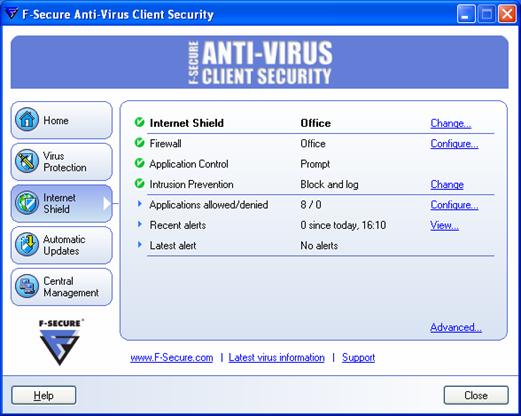
In acesta fereastra se selecteaza Tab-ul "Internet Shield" si se selecteaza butonul "Change" din dreptul primei optiuni "Internet Shield". Implicit aceasta optiune este pe "Office".
Se modifica optiunea pe "Allow all"ca mai jos,
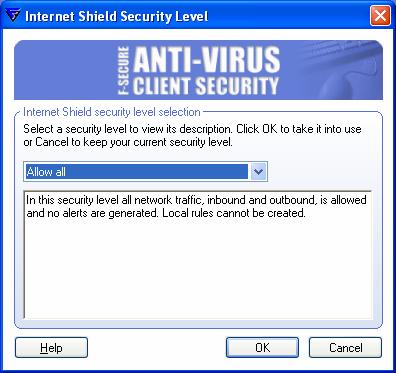
urmind ca politica de firewall sa se incarce de la consola F-secure
|
|
Va
apare fereastra:
|
|
Se
alege Next, dupa care va incepe instalarea care dureaza citeva secunde.
Dupa ce se termina instalarea va apare fereastra
urmatoare:
|
|
Se
alege Finish si instalarea este terminata.
Instalarea F-secure Antivirus in mod Corporate pe sistemele care au deja instalat F-secure Antivirus in mod Stand-Alone se face in felel urmator:
Se dezinstaleaza aplicatiile din "Control Panel\ Add Remove Programs" in ordinea urmatoare:
Se dezinstaleaza F-Secure Client Security AntivirusEmail
F-Secure Client Security Internet ShieldBack-web - daca este instalat
F-Secure Client Security Virus ProtectionF-secure Management
Agent
Atentie: conteaza ordinea dezinstalarii
Se restarteaza calculatorul
Se sterge tot directorul c:\program files\F-secure
Se reinstaleaza antivirusul 5.41 cu optiunea CORPORATE dupa instructiunile din prezentul manual 6. Instalare pe client
1. Testare comunicatie.
In Internet Explorer se alege adresa https://10.100.101.206:81.
Daca clientul este Ok va apare urmatoarea fereastra:
|
|
Dupa instalare in bara de task-uri vor apare doua icon-uri:
|
|
Daca apasam dublu-click pe
icon-ul ![]() va apare fereastra:
va apare fereastra:
|
|
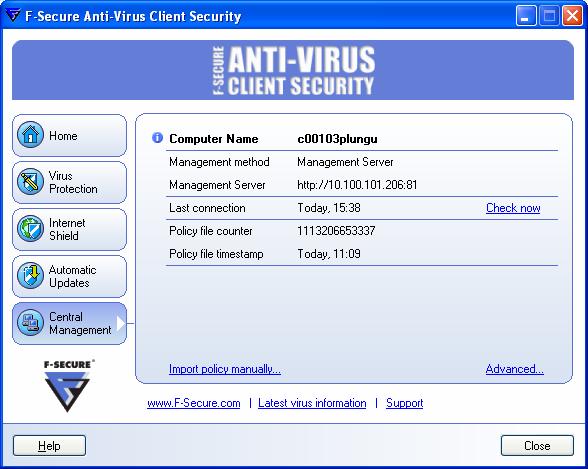
Alegem
pe F-secure management Agent 5.00 si alegem
Properties
Va
apare fereastra:
|
|
In tableta
Policy aratata mai sus in zona "Connection to the server" avem butonul "PolDaca se selecteaza butonul "Check
now" l the server now" Llansarea acestei actiuni duce
la incercarea de a stabili o conexiune cu serverul Consola de Management a Anti virusului. Daca reuseste inseamna ca
avem comunicatie cu serverul de Antivirus.
Observatie: Dupa instalare
este recomandata executea "Poll the server now" de"Check now" 3-4 ori. Odata cu aceasta actiune
clientul va trimite catre server cererea de inregistrare la server. Alocarea unei policiti de antivirus nu se va face automat de catre server.
Administratorul de aplicatie F-secure Server va accepta
cererile clientilor, va aloca o politica si o va distribui catre clienti.
Clientul va lua politica de la server la operatiunile log-off/log-on, restart
sau in decurs de o zi de la instalare.
Politica de antivirus face parte din politicile de securitate IT ale Bancii si este este document separat. Politica se va implementa la nivel de Server de Antivirus.
In scurt timp veti gasi informatii despre politica de antivirus pe site-ul de intranet al Bancii Transilvania la https://btforum.
3. Verificare daca CLIENTUL si-a luat politica de la server: vezi imaginea de mai sus punctul 2
Daca
apasam dublu-click pe icon-ul ![]() din bara de task-uri va apare fereastra:
din bara de task-uri va apare fereastra:
|
|
Alegem
"F-secure management Agent 5.00" si
alegem Properties.
Va
apare fereastra:
|
|
Dupa
cum se observa zona "Current base policy" exista doua caracteristici:
|
|
Daca in
locul acestei valori avem N/A ca mai jos:
|
|
inseamna
ca clientul nu si-a luat inca politica de la server.
Observatie: Dupa ce clientul si-a luat politica de la server s-ar putea ca unele optiuni sa fie inhibate. De exemplu este setat in politica clientii sa nu poata dezactiva "real time protection". Prin acesta ne asiguram ca utilizatorii nu dezactiveaza antivirusul. Optiunile pentru scanarea manuala se pot modifica liber.
Clientul de antivirus scaneaza statiile in mod "real time protection". Asta inseamna ca daca este detectat un virus va apare un mesaj de alerta pe ecran. Politica setata pe Server este implicit de devirusare automata a fisierului infectat. Daca nu se reuseste devirusarea atunci fisierul este redenumit sau sters.
Cealalta optiune este "Manual Scan" care poate fi folosita prin pornirea explicita a anvir-scaner-ului si alegerea obiectului de scanare.
Din experienta noastra exista anumite probleme la devirusarea statiilor infectate cu anumiti virusi:
![]() Infectarea fisierelor de
e-mail cu "Tanatos". Outlook.pst sau inbox.dbx.
Infectarea fisierelor de
e-mail cu "Tanatos". Outlook.pst sau inbox.dbx.
![]() Infectarea cu virusul
Blaster.
Infectarea cu virusul
Blaster.
Outlook.pst infectat cu "tanatos". Antivirusul gaseste in cadrul fisierului infectat acele mail-uri care sunt infectate. Pentru dezinfectie se procedeaza astfel:
Se scaneaza manual fisierul outlook.pst. La terminarea scanarii F-secure va afisa un report in format HTML. Acesta se va salva pe local.
Se deschide aplicatia Outlook
Se cauta in raportul html mail-urile infectate, dupa care se cauta aceste mail-uri in Outlook. Dupa identificare se sterg emai-urile virusate cu Shift+Del.
Inbox.dbx infectat cu "tanatos".
Se importa mail-urile din Outlook Expresss in Microsoft Outlook.
Dupa ce s-a facut importul contului de email in Microsoft Outlook se procedeaza ca mai sus.
De sterge tot directorul aplicatie Outlook Express.
Infectarea statiilor cu virusul "Blaster".
Se sterge manual cu Shift+Del fisierul infeactat si redenumit de antivirus. De obicei antivirusul redenumeste extensia .exe a fisierului in .0xe.
Daca statia este windows XP atunci
Dupa manevrele de mai sus trebuie mers in Control Panel/System tableta "System Restore" unde dezactiveza optiunea "system restore" prin bifarea check-box-ului "turn off system restore", ca mai jos:
|
|
Apoi se alege Apply si OK. Dupa aceste manevre "system restore" este sters si de asemenea si virusul in caz ca a fost deja stocat acolo.
Se reia pasul 3.1 dar se activeaza optiunea system restore prin debifarea check-boxului "turn off system restore". Se da Ok.
Am incercat sa facem acest document cat mai bun
Dar deoarece a fost facut de un om si nu de o masina, este posibil sa gasiti greseli sau sa aveti sugestii care sa-l faca mai clar, mai accesibil sau mai prietenos
In acest caz, va rugam sa ne contactati deoarece apreciem orice sugestie
Potieti sa scriie la adresa de email [email protected].
|